如果您碰巧忘记了电脑上的登录密码,您可能会被锁定在您的个人电脑之外。因此,您有必要简单地创建一个密码 重设 磁盘可以帮助您摆脱此类问题。
使用密码重置盘重置密码
主页 窗户 10 可以很容易地创建密码重置磁盘,这可以帮助您重置 PC 上的个人帐户密码。
密码重置磁盘只是一个文件,其中包含您电脑上的本机用户帐户的密码恢复密钥,它可以在可拆卸的 USB 驱动器、SD 卡或外部驱动器已耗尽。
当您创建密码重置盘时,可以随时使用它来重置您电脑中的本地人帐户的密码。
正如您所同意的,制作密码重置盘是一种有效的预防措施,您可以采取它来避免被锁定在您的个人电脑之外。
通知: 密码重置盘只能用于解锁 Windows 10 中的本地个人帐户,而不能用于解锁 Microsoft 帐户。
在 Windows 10 中创建密码重置磁盘的步骤
请务必登录您的管理员帐户并按照以下步骤在您的电脑上创建密码重置盘。
1. 插页 USB驱动器 到 USB接口 您的PC。
2. 类 管理面板 进入 Windows 搜索栏并单击 管理面板桌面应用程序.
3. 在管理面板显示屏上,切换到 海量图标 查看并单击 个人账户.
4. 在个人客户屏幕上,单击 创建密码重置磁盘 侧面菜单中的可能性。
5. 在“忘记密码向导”屏幕上,单击 随后 按钮开始创建密码恢复盘的方法。
6. 选择 USB驱动器 您希望保存密码恢复密钥并单击 随后.
对图形硬件的访问被阻止[已修复]
7. 输入 密码 在您当前的个人帐户中,然后单击 随后.
通知: 这是您当前的密码,您只需使用它来登录您的本地人帐户。
8. Windows 10 现在将开始制作密码重置盘的过程。单击 随后 当进度条达到100%时。
9. 单击 结束 以完成该方法。
该方法完成后,您将注意到一个名为 用户密钥.psw 在可拆卸 USB 驱动器上。
该文件包含您电脑中个人帐户的密码重置密钥。请确保将此文件保存在受保护的位置并防止其被无意删除。
如何在 Windows 10 中重置个人密码
如果您碰巧忘记了个人帐户密码并被锁定,您可以按照以下步骤重置个人帐户密码并获取对您计算机的访问权限。
1. 插入 USB驱动器 包含密码重置盘到 USB端口 您的PC。
2. 在登录屏幕上,单击 正箭头 披露登录选择。
3. 显示登录选项后,单击 重設密碼 可能性。
4. 在密码重置向导屏幕上,单击 随后 开始密码重置方法。
5. 选择你 密码重置磁盘 然后点击 随后.
6. 在随后的显示中,排序 新密码、密码追踪并单击 随后.
7. 单击 结束 关闭忘记密码重置显示屏幕。
现在,您可以使用您刚刚创建的新密码登录您的电脑!
如何在 Windows 10 中创建访客个人帐户
如何将 BIOS 或 UEFI 重置为默认设置
哈维尔·奇里诺斯我叫哈维尔·奇里诺斯 (Javier Chirinos),我对技术充满热情。从我记事起,我就喜欢电脑和视频游戏,这种爱好最终带来了一份工作。
如何在 Windows 11 中查看您的电脑规格我在互联网上发表有关技术和小玩意的文章已经超过 15 年了,尤其是在 mundobytes.com
我也是在线交流和营销方面的专家,并且了解 WordPress 开发。